如何重置Safari
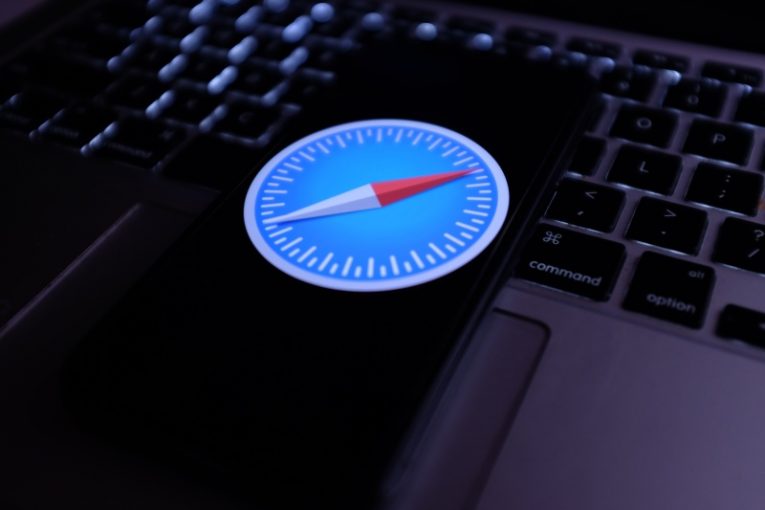
尽管您可以在Mac计算机上安装其他几种流行的浏览器,但Safari仍然是Mac上最受欢迎和使用最广泛的浏览器。
但是,如果您忠实于Safari已有多年,您可能还会注意到浏览器的运行开始比以前慢一些。这通常是由于临时文件,缓存和垃圾的堆积所致。
本文将为您提供有关如何重置Safari浏览器并获得部分性能的简要且易于遵循的指南,以使您获得更快速,更响应的浏览体验。清理Safari浏览器的方法有几种。
如果要清除Safari缓存,请执行以下操作:
-
Table of Contents
启动您的Safari浏览器。
-
单击Safari菜单,然后选择首选项。
-
在“首选项”窗口中,单击最右边的“高级”选项卡。
-
选中底部附近的“在菜单栏中显示Develop菜单”框。
-
新菜单项显示后,单击菜单中的“开发”,然后选择“空缓存”。
当您的Mac清除整个Safari缓存并删除临时文件时,该过程可能会花费一些时间。
如果要清理Safari浏览器的扩展名,请执行以下操作:
-
启动浏览器。
-
打开Safari菜单,然后选择首选项。
-
点击上方的扩展程序标签。
-
从左侧列表中选择要删除的每个扩展,然后单击右侧的“卸载”按钮。
您可能会看到一个弹出窗口,告诉您需要在Finder中显示扩展文件。
这两个步骤通常足以使Safari恢复正常速度。





